Sebagai peraturan, tetapan lalai dikembalikan dengan sederhana: dengan memilih fungsi "Tetapkan tetapan lalai". Tetapi ketika memulihkan tetapan pendaftaran, kesulitan dapat timbul. Sangat sukar untuk memulihkan pendaftaran setelah pembersihannya buta huruf. Operasi biasanya tidak banyak berjaya, dan mengembalikan sistem tidak selalu berjaya. Dalam kebanyakan kes, anda mesti memasang semula sistem operasi.
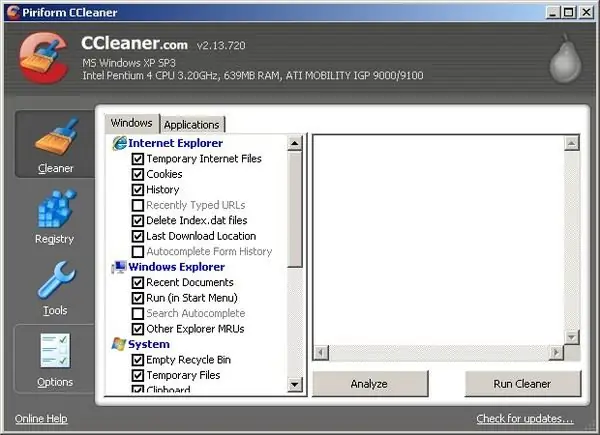
Ia perlu
CCleaner, cakera pemasangan sistem operasi
Arahan
Langkah 1
Pulihkan pendaftaran sebelum membersihkan secara langsung dalam program CCleaner.
Langkah 2
Cari fail cawangan pendaftaran jauh dalam dokumen dengan nama сс_20091224_184251.reg (nombor menunjukkan tempoh penghapusan). Klik kanan untuk bergabung dengan pengesahan hak Pentadbir, setelah sebelumnya menyimpan fail ke media luaran.
Langkah 3
Sekiranya tidak ada hasil positif, lakukan pemulihan sistem. Untuk melakukan ini, kembali ke titik waktu yang lebih awal daripada saat pembersihan. Lakukan operasi dengan membuka pilihan Semua Program - Aksesori - Tol Sistem - Pemulihan Sistem.
Langkah 4
Sekiranya hasilnya adalah sifar, pasang semula sistem operasi menggunakan cakera pemasangan.






